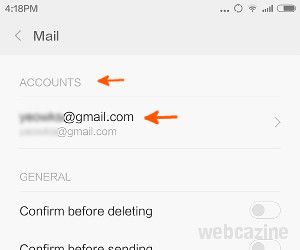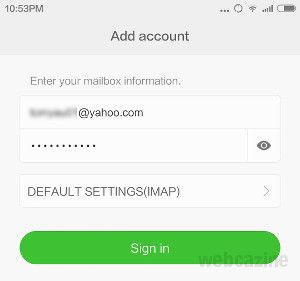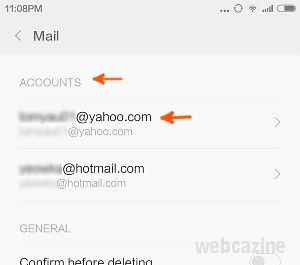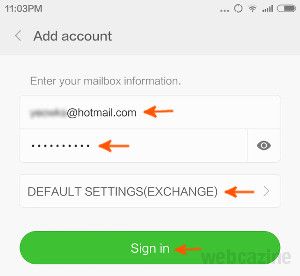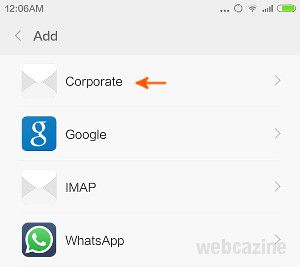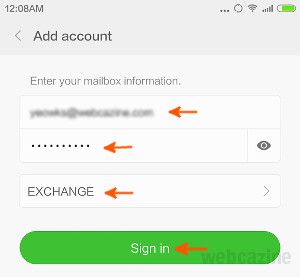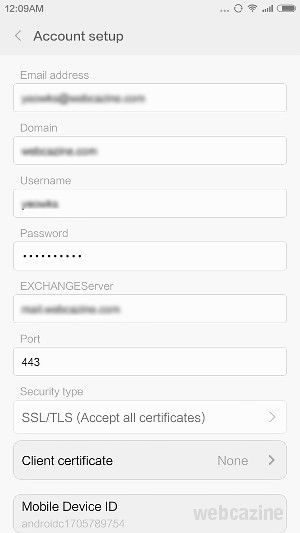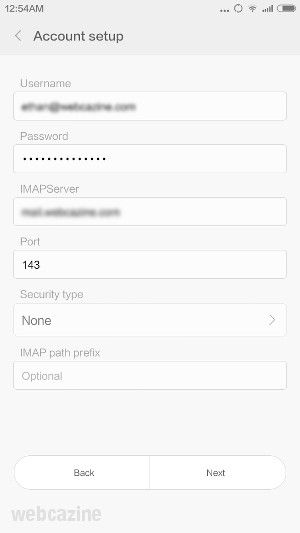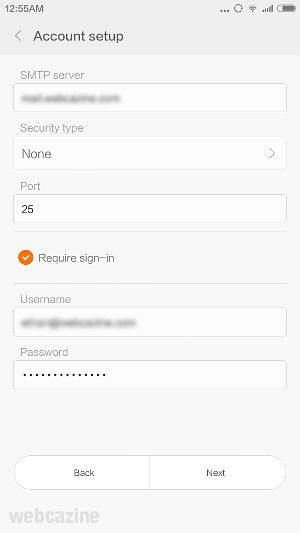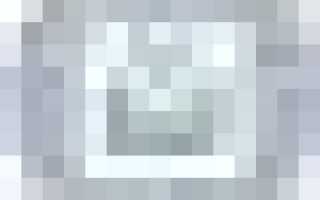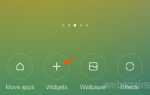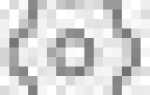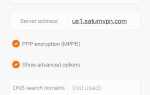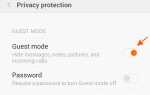Узнайте, как добавить одну или несколько учетных записей электронной почты в нативный почта приложение.
я. Настройка учетной записи Gmail
Выполните следующие действия для автоматической настройки учетной записи Gmail.
- На вашем устройстве найдите и запустите настройки app.customizations
- Нажмите почта

.
- Нажмите Добавить аккаунт.
- На Добавить аккаунт введите идентификатор Gmail, пароль, оставьте его в качестве параметров по умолчанию (IMAP) и нажмите войти в систему.
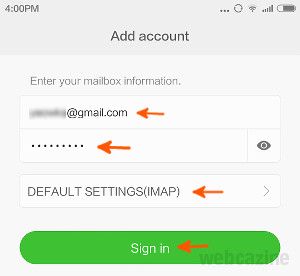
- почта Приложение автоматически настроит параметры сервера входящей и исходящей почты.
- После завершения установки вы увидите, что учетная запись электронной почты появляется в учетная запись раздел. Вы можете нажать на него, чтобы выполнить дальнейшие настройки, такие как редактирование имени, подписи, частоты синхронизации и настроек сервера.

- Теперь вы можете начать проверять свою электронную почту, используя почта приложение.
Замечания: Для пользователей Gmail, у которых включена двухэтапная аутентификация, вы должны сгенерировать специфичный для приложения пароль для поля пароля в шаге 4.
II. Настройка учетной записи почты Yahoo
- На вашем устройстве найдите и запустите настройки приложение.
- Нажмите почта.
- Нажмите Добавить аккаунт.
- На Добавить аккаунтНа экране t введите свой почтовый идентификатор Yahoo, пароль, оставьте протокол как настройку по умолчанию (IMAP) и нажмите войти в систему.

- почта Приложение автоматически настроит параметры сервера входящей и исходящей почты.
- После завершения установки вы увидите, что учетная запись электронной почты появляется в учетная запись раздел. Вы можете нажать на него, чтобы выполнить дальнейшие настройки, такие как редактирование имени, подписи, частоты синхронизации и настроек сервера.

- Теперь вы можете начать проверять свою электронную почту, используя почта приложение.
Замечания: Для пользователей почты Yahoo, у которых включена двухэтапная аутентификация, вам необходимо сгенерировать отдельный «пароль приложения» для поля пароля в шаге 4.
III. Настройка учетной записи Hotmail / Live / Outlook
Выполните следующие действия для автоматической настройки учетной записи Outlook / Live:
- На вашем устройстве найдите и запустите настройки приложение.
- Нажмите почта.
- Нажмите Добавить аккаунт.
- На экране «Добавить учетную запись» введите свой Hotmail / Live / Outlook ID, пароль, оставьте его как настройку по умолчанию (ОБМЕН) и нажмите войти в систему.

- почта Приложение автоматически настроит параметры сервера обмена.
- После завершения установки вы увидите, что учетная запись электронной почты появляется в учетная запись раздел. Вы можете нажать на него, чтобы выполнить дальнейшие настройки, такие как редактирование имени, подписи, частоты синхронизации и настроек сервера.
- Теперь вы можете начать проверять свою электронную почту, используя почта приложение.
Замечания: Для пользователей Outlook / Live, у которых включена двухэтапная аутентификация, необходимо создать отдельный «Пароль приложения» для поля пароля в шаге 4.
внутривенно Настройка корпоративной учетной записи Exchange ActiveSync вручную
- На вашем устройстве найдите и запустите настройки приложение.
- Нажмите + добавлять под Счета.
- Нажмите Корпоративный.

- На Добавить аккаунт введите адрес электронной почты, пароль, выберите Exchange, затем нажмите войти в систему.

- На Настройка учетной записи введите информацию о сервере обмена, затем нажмите следующий.

- После успешного завершения настройки вы увидите, что учетная запись электронной почты отображается в настройки приложение> Майл> учетная запись раздел. Вы можете нажать на него, чтобы выполнить дальнейшие настройки, такие как редактирование имени, подписи, частоты синхронизации и настроек сервера.
- Теперь вы можете начать проверять свою электронную почту, используя почта приложение.
v. Настройка корпоративной учетной записи POP3 / IMAP
Если ваша корпоративная учетная запись электронной почты использует Exchange ActiveSync, пожалуйста, обратитесь к Раздел IV для конфигурации.
Следующие шаги показывают, как настроить корпоративную / офисную учетную запись электронной почты, которая использует POP3 / IMAP.
- На вашем устройстве найдите и запустите настройки приложение.
- Нажмите + добавлять под Счета.
- Нажмите Корпоративный.
- На Добавить аккаунт введите адрес электронной почты, пароль, выберите IMAP / POP3 и нажмите войти в систему.
- Введите информацию о входящем сервере, а затем нажмите следующий.

- Введите информацию об исходящем сервере, а затем нажмите следующий.

- После успешного завершения настройки вы увидите, что учетная запись электронной почты отображается в настройки приложение> почта > учетная запись раздел. Вы можете нажать на него, чтобы выполнить дальнейшие настройки, такие как редактирование имени, подписи, частоты синхронизации и настроек сервера.
- Теперь вы можете начать проверять свою электронную почту, используя почта приложение.
(Руководство пользователя телефона Xiaomi / Руководство по MIUI 6)